Helt nulstil Microsoft Edge Chromium til standarder
Sådan nulstiller du Microsoft Edge Chromium fuldstændigt til standardindstillinger
For nylig har Microsoft adopteret Chromuim-motoren til Microsoft Edge, den indbyggede webbrowser i Windows 10. Hvis det ikke virker for dig korrekt, vil du måske helt nulstille det til standardindstillingerne og gendanne alle dets indstillinger til standardindstillingerne.
Reklame
Microsoft Edge er nu en Chromium-baseret browser med en række eksklusive funktioner som f.eks Læse højt og tjenester knyttet til Microsoft i stedet for Google. Browseren har allerede modtaget et par opdateringer med understøttelse af ARM64-enheder Edge Stable 80. Microsoft Edge understøtter også stadig en række aldrende Windows-versioner, herunder Windows 7, som har for nylig nåede sin afslutning på støtten. Tjek ud Windows-versioner understøttet af Microsoft Edge Chromium og Edge Chromium seneste køreplan. Endelig kan interesserede brugere downloade MSI installatører til implementering og tilpasning.

For pre-release versioner bruger Microsoft i øjeblikket tre kanaler til at levere opdateringer til Edge Insiders. Canary-kanalen modtager opdateringer dagligt (undtagen lørdag og søndag), Dev-kanalen modtager opdateringer ugentligt, og betakanalen opdateres hver 6. uge. Microsoft er vil understøtte Edge Chromium på Windows 7, 8.1 og 10, sammen med macOS, Linux (kommer i fremtiden) og mobilapps på iOS og Android. Windows 7-brugere vil modtage opdateringer indtil 15. juli 2021.
Det er ikke svært at nulstille Microsoft Edge ved at bruge den særlige mulighed i dens indstillinger.
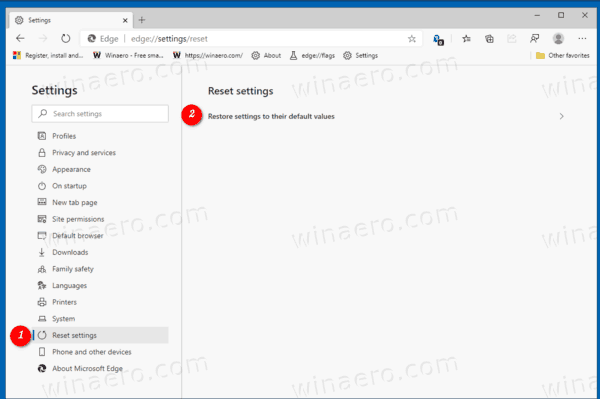
Muligheden fra Microsoft fjerner dog ikke udvidelser, deaktiverer dem bare. Det fjerner heller ikke gemte adgangskoder, favoritter og gemmer andre data.

Så du skal muligvis fjerne de data, som det indbyggede værktøj ikke rører ved. Det kan opnås ved at fjerne profilmappen i Edge. Husk: Ved at nulstille Microsoft Edge til standardindstillingerne vil du gendanne alle dens indstillinger tilbage til deres standardindstillinger, og også SLETTE ALLE PROFILER, UDVIDELSER OG BOGMÆRKER!
For fuldstændigt at nulstille Microsoft Edge Chromium til standarder,
- Luk alle Microsoft Edge-vinduer.
- Åbn File Explorer.
- Kopiér og indsæt følgende placering i adresselinjen:
%LocalAppData%\Microsoft. Det vil udvide tilC:\Users\dit brugernavn\AppData\Local\Microsoftsti.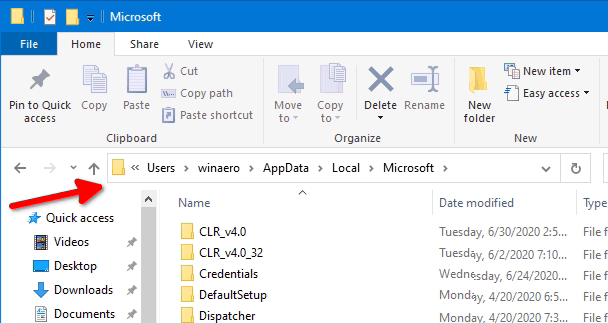
- Slet følgende mappe(r), afhængigt af den eller de browserkanaler, du bruger og ønsker at nulstille.
- Edge - til den stabile app-version
- Edge Beta - til Edge BETA
- Edge Dev - til Edge DEV.
- Edge SxS - til Edge CAN (Canary).
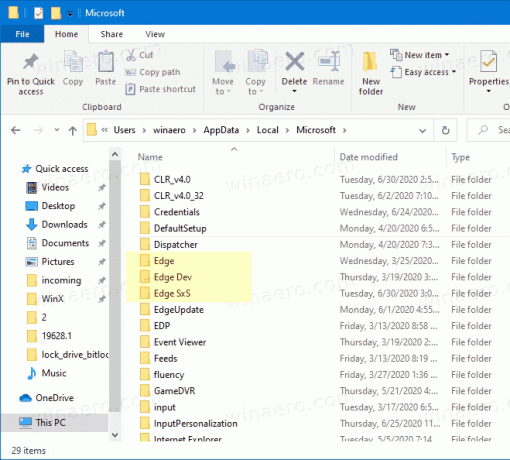
Du er færdig. Nu kan du åbne browseren og begynde at bruge den fra bunden.
Denne metode virker i alle Windows-versioner, der understøttes af Edge, inklusive Windows 7, Windows 8, Windows 8.1 og Windows 10.
Faktiske Edge-versioner
- Stabil kanal: 83.0.478.56
- Betakanal: 84.0.522.28
- Udviklerkanal: 85.0.552.1
- Canary Channel: 85.0.561.0
Download Microsoft Edge
Du kan downloade Edge-versionen for Insiders før udgivelsen herfra:
Download Microsoft Edge Insider Preview
Den stabile version af browseren er tilgængelig på følgende side:
Download Microsoft Edge Stable

